很多朋友在更新完win11后,下载软件,然后就出现了“无法安装程序包”的情况,这是怎么回事呢?小编整理了一些相关内容分享给大家,有需要的朋友可以来看看哦。
1、首先,点击桌面下方的任务栏中开始图标,在搜索框输入“services”的指令并点击打开。
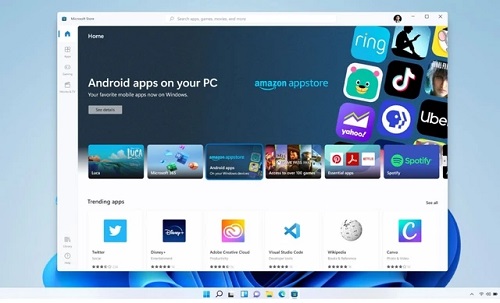
2、然后,找到“Windows Installer”并点击,如果是“已停止”就点击“Windows Installer”情况,点击选择“启动”即可。
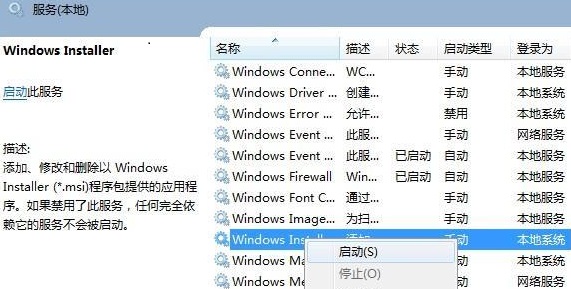
3、接着,点击找到windows/system32/目录下的cmd,再右键点击“以管理员身份运行”的选项。
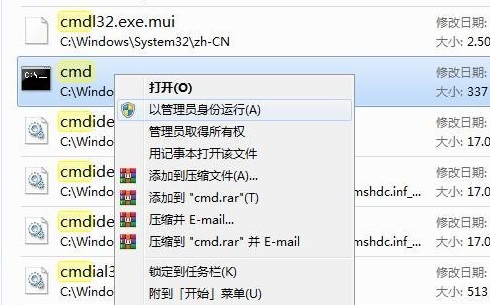
4、输入“regsvr32 msi.dll”命令,按下回车键,当屏幕提示“DllRegisterServer在msi.dll已成功”即可。
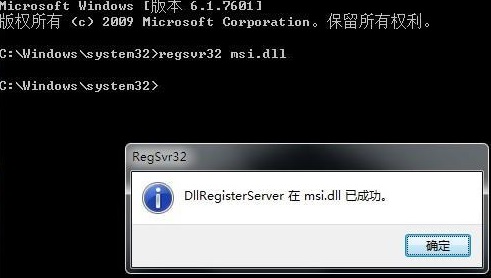
win11无法打开此安装程序包怎么办的全文就介绍到这里,如果对您有所帮助,不妨也分享给其他需要的用户,更多相关教程正在添加中。